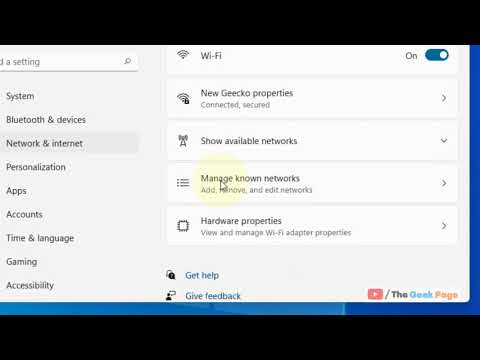Ar jūsų "Microsoft Office" įdiegimas sugadintas? Ar jūsų "Office" programos neveikia tinkamai? Šiuo atveju pirmiausia norėtumėte ištaisyti "Microsoft Office 2016/2013/2010/2007" įrenginį, o ne įdiegti - iš naujo įdiekite. Štai veiksmai, kurių turėsite imtis kiekvienu atveju!
Remonto biuras 2016/2013/2010/2007

Dešiniuoju pelės mygtuku spustelėkite "Office" programą, kurią norite taisyti, ir pasirinkite Keisti.
Kitas spustelėkite "Remontas"> "Tęsti". "Office" pradės taisyti programas.

Internetinis remontas biuro
Taip pat galite atlikti "Office 2016" arba "Office 365" internetinį remontą.

Jungiasi, kad galėtumėte pašalinti ir taisyti "Microsoft Word"
- Norėdami paprasčiausiai iš naujo nustatyti "Word" registro reikšmes pagal nutylėjimą winword / r Pradėkite paiešką ir paspauskite "Enter".
- Kad "Word" nebūtų įkeltas makrokomandas winword / m ir paspauskite "Enter".
- Norėdami užkirsti kelią "Word" įkelti priedus, įveskite winword / a ir paspauskite "Enter".
Pašalinti - iš naujo įdiegti "Office 2013" arba "Office 2010"
- Atidarykite valdymo skydą ir spustelėkite Programos ir funkcijos.
- Dukart spustelėkite "Office".
- Programa pradės procesą, kai nėra
- Pabaigę paleiskite kompiuterį iš naujo
Dabar galite vėl įdiegti "Office" naują.
Pašalinkite atskiras "Office" programas
Negalite pašalinti atskirų "Office" programų. Jei norite įdiegti tik konkrečias "Office" programas, pirmiausia turite pašalinti "Office 2010", tada iš naujo įdiekite ją naudodami pasirinktinį diegimą ir pasirinkite programas, kurias norite įdiegti.
Įdiekite tik "Office" programas
- Paleiskite "Office" programos diegimą.
- Dialogo lange "Pasirinkti diegimą" spustelėkite Tinkinti.
- "Diegimo parinkčių" skirtuke dešiniuoju pelės mygtuku spustelėkite programą (-as), kurios nenorite įdiegti.
- Spustelėkite Diegti dabar, kad užbaigtumėte pasirinktinį diegimą.
Žiūrėkite, jei negalėsite pašalinti "Microsoft Office". Pažiūrėkite į "Office Configuration Analyzer Tool". Tai padės jums analizuoti ir aptikti "Office" programų problemas.
Kaip atkurti, atnaujinti arba pašalinti "Microsoft Office" paspaudimą paleisti taip pat gali jus dominti.